En este tutorial, aprenderá todo sobre y cómo usar la Función HORA en Excel.
¿Para que Sirve y Como Usar la Función Hora en Excel?
La Función HORA tiene como objetivo traer la hora de un valor de tiempo, es decir, es muy útil para extraer toda la parte de las horas, que van desde las 0 (12:00 a.m.) hasta las 23 (11:00 p.m.).
Como: Tenemos 1:15 en una celda, y si usamos la función HORA el resultado será 01. Así que solo tendremos la parte de las horas y los minutos serán ignorados.
Descargue la hoja de cálculo para practicar lo que se enseñó en este tutorial:
Sintaxis de la Función HORA en Excel:
- Núm_série: Es obligatorio*. Pues es el horario que contiene la hora que quieres encontrar. Por lo tanto, los tiempos se pueden introducir como un conjunto de textos entre comillas (por ejemplo, «06:45 PM»), como números decimales (por ejemplo, 0.78125, que representa 6:45 PM) o como resultados de otras fórmulas o funciones (por ejemplo, HORANUMERO («6:45 PM»)).
Reciba Contenido de Excel
Registre su E-mail aquí en el blog para recibir de primera mano todas las novedades, post y video aulas que posteamos.
¡Su correo electrónico está completamente SEGURO con nosotros!
Es muy importante que me agregues a la lista de tus contactos para que los siguientes E-mails no caigan en el spam. Agregue este: E-mail: [email protected]
Aprenda como Usar la Función Hora en Excel – Paso a Paso:
Tenga en cuenta que en la imagen de abajo, tenemos en la columna «A» horas de diferentes tipos, y justo al lado está el resultado.
Así que nuestro objetivo aquí es extraer solo las horas en la columna de resultados e ignorar los minutos.
Note que en la columna de resultados solo está la parte de las horas y los minutos no se incluyeron.
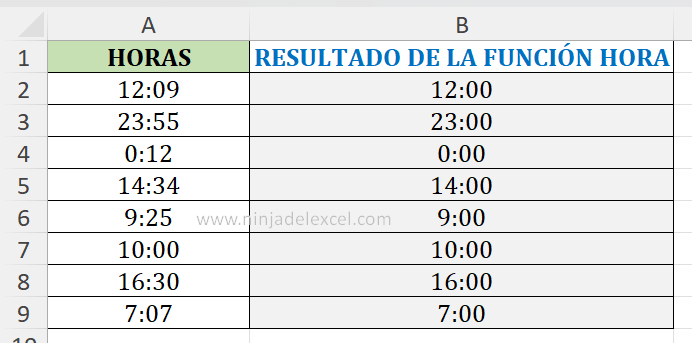
En este sentido, utilizaremos la función «HORA» esta función se encargará de mostrar solo las horas de columna «A», basta con abrir la función e indicar la primera celda, vea:
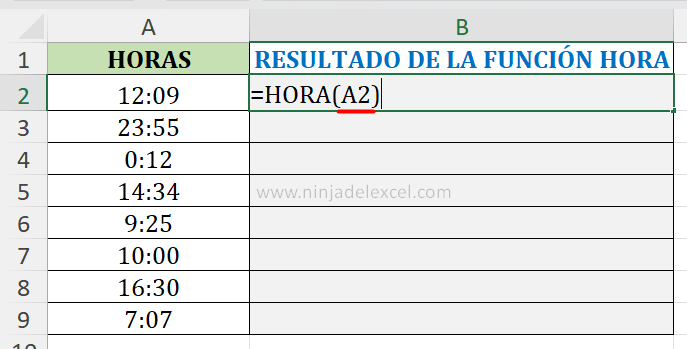
Ahora confirme la función en la tecla «Enter» y arrástrela hacia abajo. Mira que la función ha devuelto las horas, sin embargo, este tipo de formato no es un formato que se adapte a las horas, necesitamos dejar este resultado en el formato estándar de horas, vea:
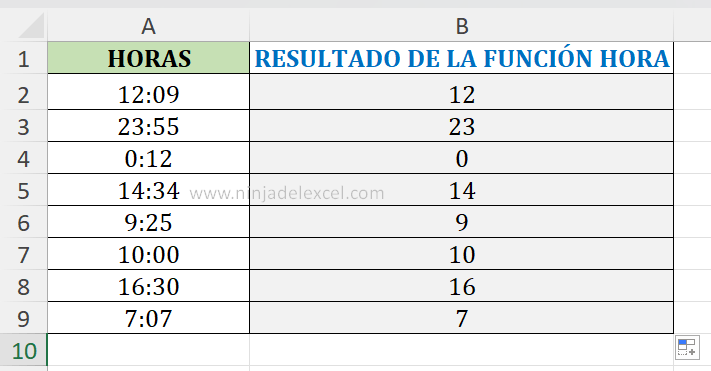
A continuación, tomemos el resultado de la función y dividamos por 24, lo que equivale a 24hs.
De esta manera, Excel convertirá estos números en formato de horas, consulte:
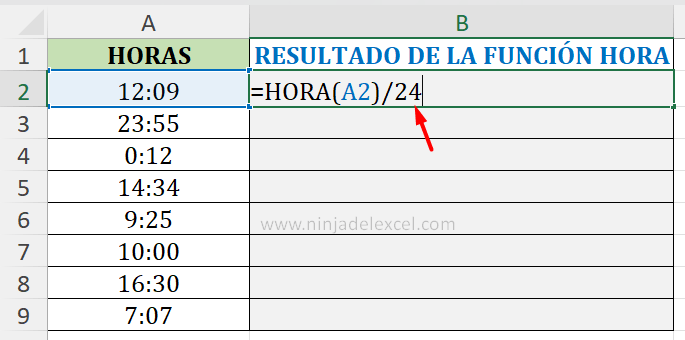
Y para terminar, confirme la función y arrastrela hacia abajo, vea que ahora el resultado ha sido en el formato apropiado de horas.
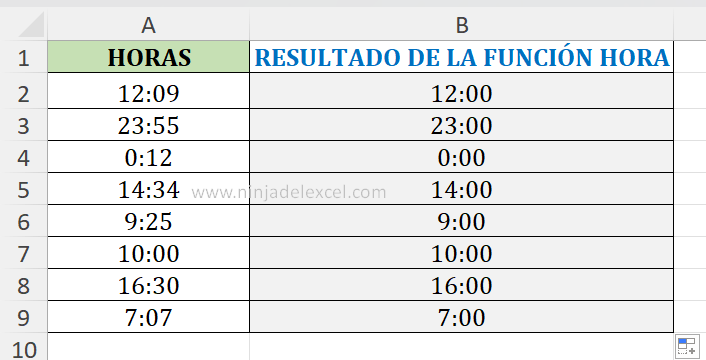
Curso de Excel Básico, Intermedio y Avanzado:
Pronto, ¡Cursos de Excel Completo! Continúa leyendo nuestros artículos y entérate un poco más de lo que hablaremos en nuestra aulas virtuales.
 Si llegaste hasta aquí deja tu correo y te estaremos enviando novedades.
Si llegaste hasta aquí deja tu correo y te estaremos enviando novedades.
¿Qué esperas? ¡Regístrate ya!
Accede a otros tutoriales de Excel
- Todo Sobre Función HORANUMERO en Excel (Guia Completa) – Ninja del Excel
- Función NPER en Excel – ¡Ahora es más fácil! – Ninja del Excel
- Funciones de Hora en Google Sheets – Ninja del Excel
- Aprender a Ordenar por Fechas y Horas en Excel – Ninja del Excel
- La Función NSHORA Como Extraer Hora en Excel – Ninja del Excel
- Como Generar Horas Aleatorias Entre un Rango en Excel – Ninja del Excel

















